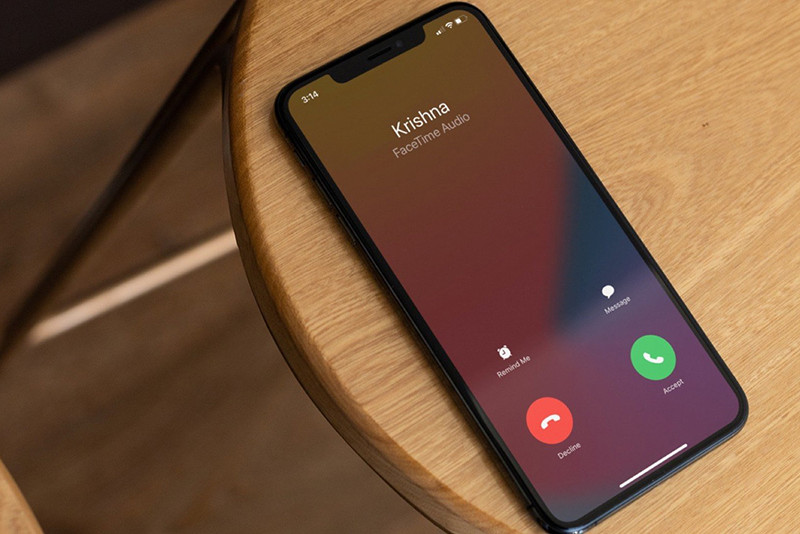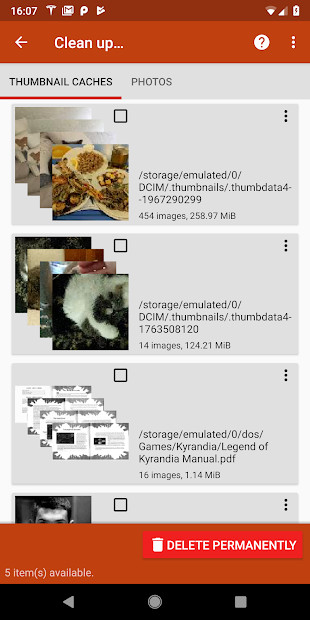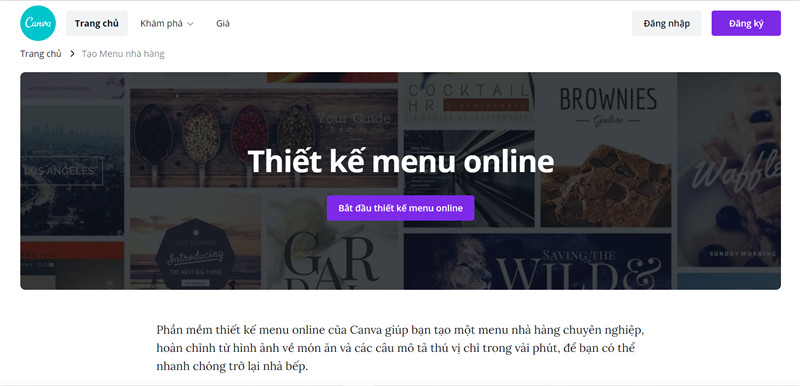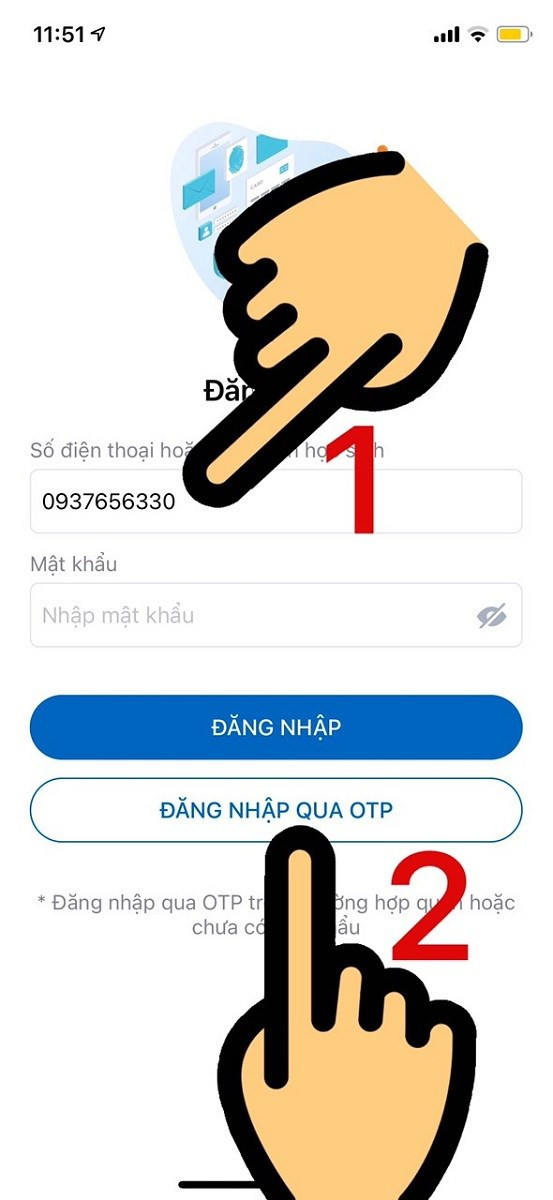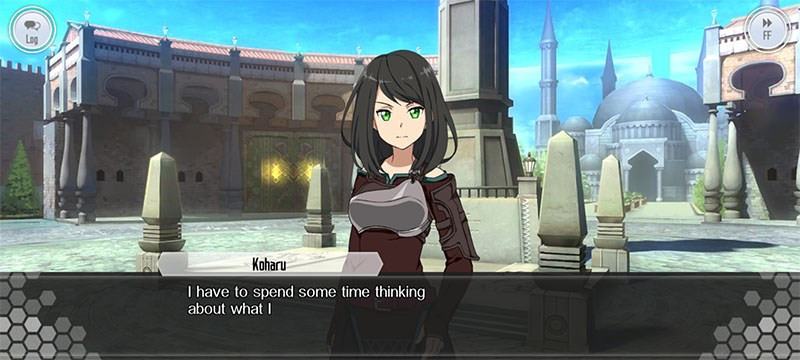Mẹo Hay Xóa Logo CapCut Khi Xuất Video Đơn Giản, Nhanh Chóng
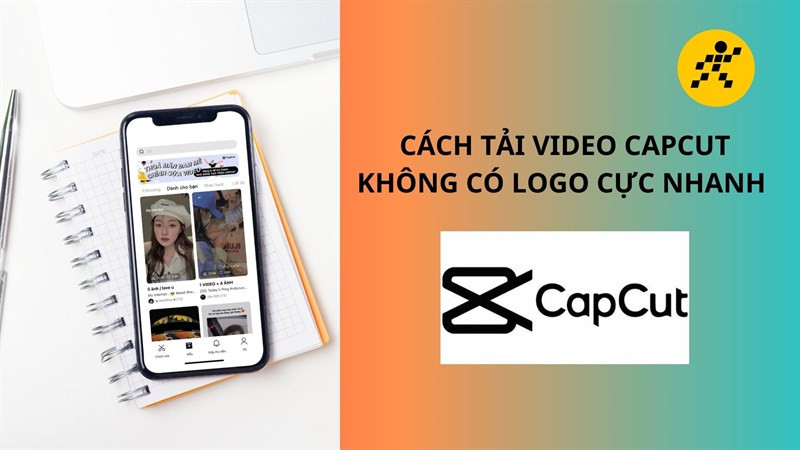
Bạn là một tín đồ của CapCut và thường xuyên sử dụng ứng dụng này để tạo những video ấn tượng? Tuy nhiên, bạn lại không muốn video của mình xuất hiện logo CapCut? Đừng lo lắng! Bài viết này trên XemTinGame.com sẽ hướng dẫn bạn chi tiết các cách xóa logo CapCut đơn giản và hiệu quả nhất, giúp video của bạn trở nên chuyên nghiệp hơn.
CapCut và vấn đề logo
CapCut là một ứng dụng chỉnh sửa video miễn phí, mạnh mẽ và dễ sử dụng trên cả điện thoại Android và iOS (iPhone, iPad). Ứng dụng này cung cấp nhiều tính năng chỉnh sửa chuyên nghiệp, giúp bạn tạo ra những video chất lượng cao. Tuy nhiên, một điểm trừ nhỏ là CapCut sẽ tự động thêm logo của họ vào cuối video sau khi xuất. Điều này đôi khi gây khó chịu và làm giảm tính chuyên nghiệp của video. Vậy làm thế nào để loại bỏ logo CapCut một cách nhanh chóng và dễ dàng? Hãy cùng XemTinGame tìm hiểu nhé!
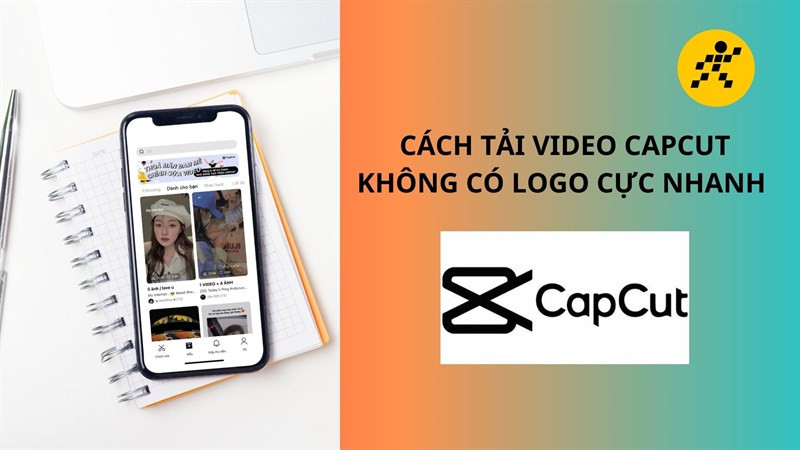 Các cách xóa logo CapCutHình ảnh minh họa các cách xóa logo CapCut
Các cách xóa logo CapCutHình ảnh minh họa các cách xóa logo CapCut
I. Xóa logo cho từng video
1. Cách nhanh
Trong CapCut, bạn chỉ cần mở dự án, chọn video, kéo đến cuối video, chọn vùng chứa logo và nhấn “Xóa”. Cuối cùng, xuất video và lưu lại.
2. Chi tiết từng bước
- Bước 1: Mở ứng dụng CapCut và chọn “Dự án mới”.
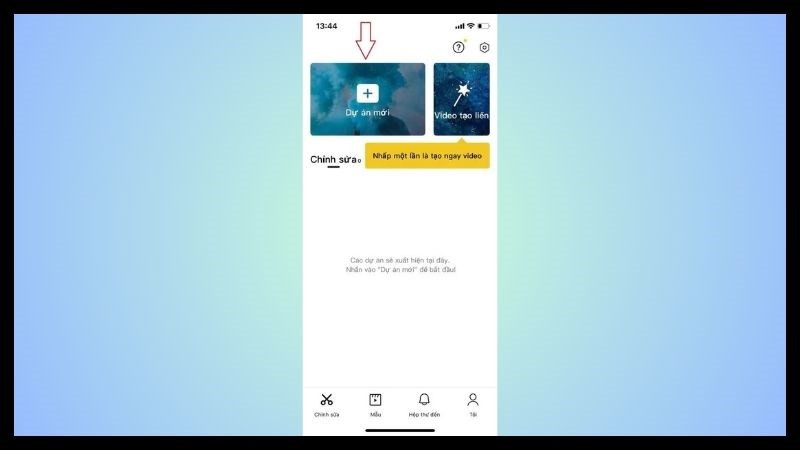 Mở ứng dụng CapCut và chọn "Dự án mới"Mở ứng dụng CapCut và chọn “Dự án mới”
Mở ứng dụng CapCut và chọn "Dự án mới"Mở ứng dụng CapCut và chọn “Dự án mới”
- Bước 2: Chọn video cần chỉnh sửa và nhấn “Thêm”.
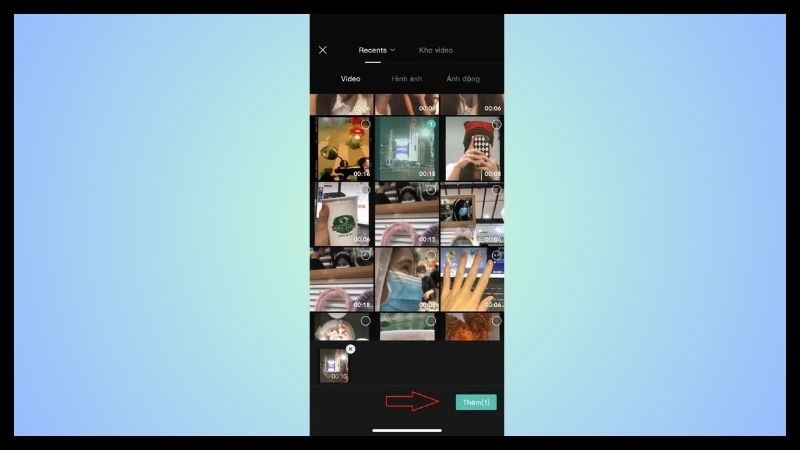 Chọn video và nhấn "Thêm"Chọn video và nhấn “Thêm”
Chọn video và nhấn "Thêm"Chọn video và nhấn “Thêm”
- Bước 3: Kéo đến cuối video, chọn vùng chứa logo và nhấn “Xóa”.
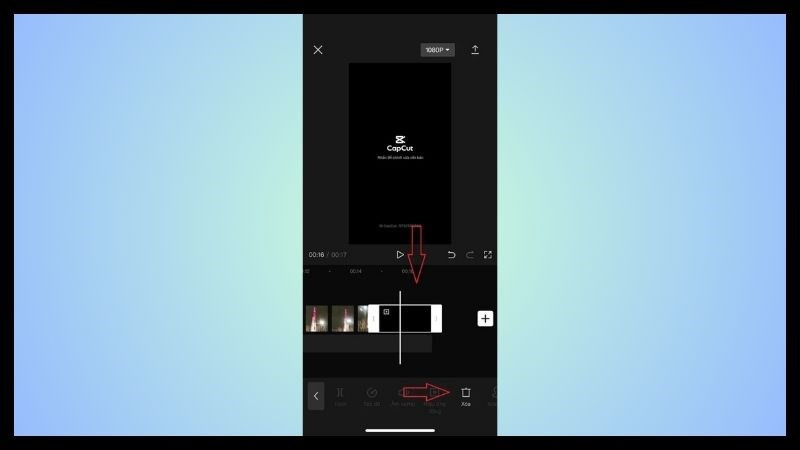 Xóa logo bằng công cụ "Xóa"Xóa logo bằng công cụ “Xóa”
Xóa logo bằng công cụ "Xóa"Xóa logo bằng công cụ “Xóa”
- Bước 4: Nhấn nút mũi tên ở góc phải màn hình để lưu video.
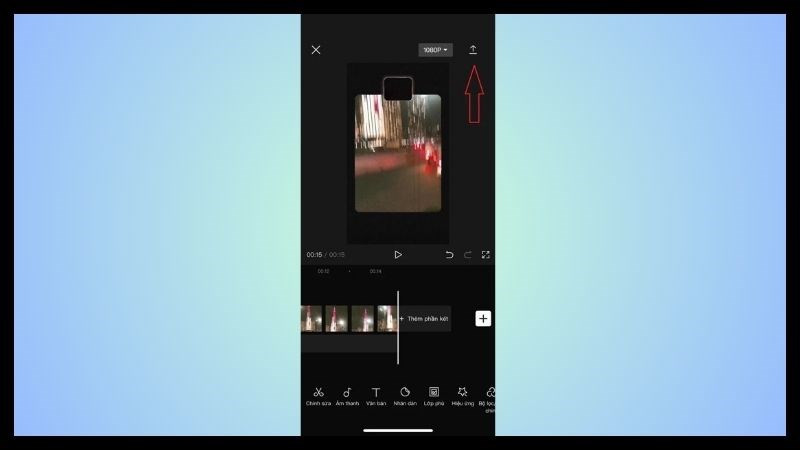 Lưu video đã chỉnh sửa
Lưu video đã chỉnh sửa
II. Vô hiệu hóa logo mặc định
1. Cách nhanh
Mở CapCut, vào “Cài đặt”, chọn “Thêm phần kết mặc định” và tắt tính năng này.
2. Hướng dẫn chi tiết
- Bước 1: Mở CapCut và chọn biểu tượng “Cài đặt”.
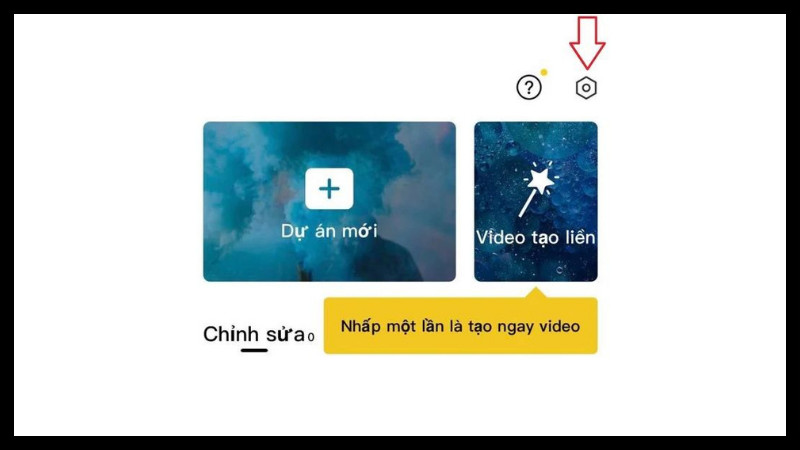 Chọn biểu tượng "Cài đặt"Chọn biểu tượng “Cài đặt”
Chọn biểu tượng "Cài đặt"Chọn biểu tượng “Cài đặt”
Bước 2: Chọn “Thêm phần kết mặc định” và tắt tính năng bằng cách kéo thanh trượt sang trái.
Bước 3: Xác nhận “Hủy bỏ” khi được hỏi.
III. Xuất video không logo qua TikTok
1. Cách nhanh
Mở CapCut, chọn “Mẫu”, chọn mẫu ưng ý, thêm video/ảnh, “Xem trước”, “Xuất” và chọn “Đã lưu và chia sẻ lên TikTok”.
2. Chi tiết
- Bước 1: Mở CapCut và chọn “Mẫu”.
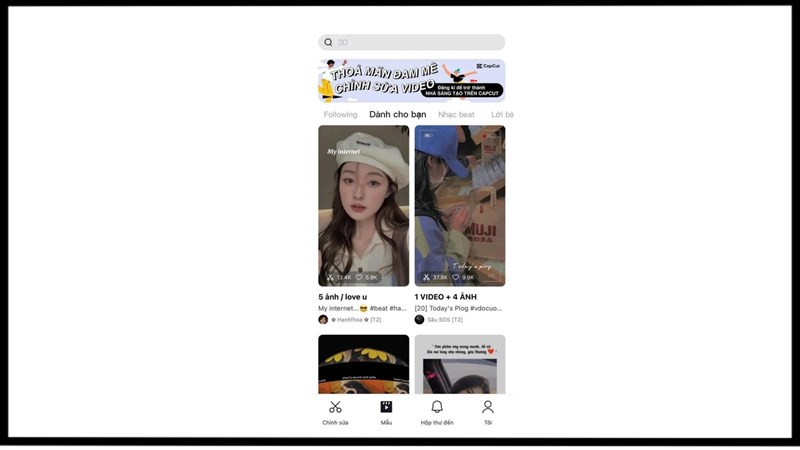 Mở CapCut và chọn "Mẫu"Mở CapCut và chọn “Mẫu”
Mở CapCut và chọn "Mẫu"Mở CapCut và chọn “Mẫu”
- Bước 2: Chọn mẫu và nhấn “Sử dụng mẫu”.
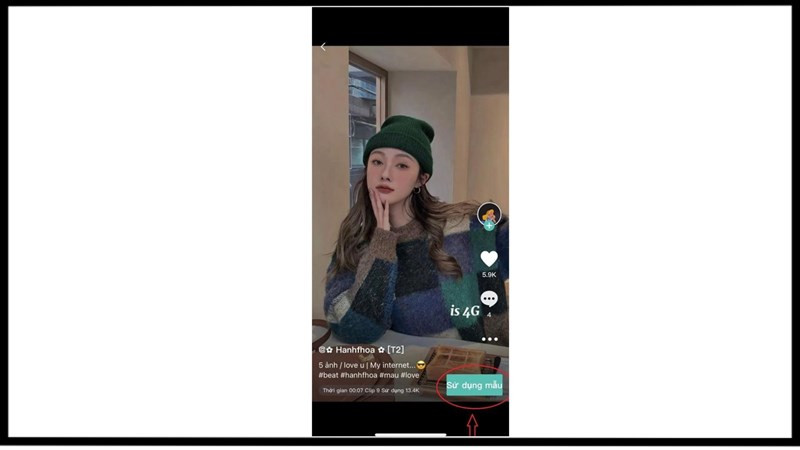 Chọn mẫu và chỉnh sửaChọn mẫu và chỉnh sửa
Chọn mẫu và chỉnh sửaChọn mẫu và chỉnh sửa
- Bước 3: Thêm video/ảnh, chỉnh sửa và “Xem trước”.
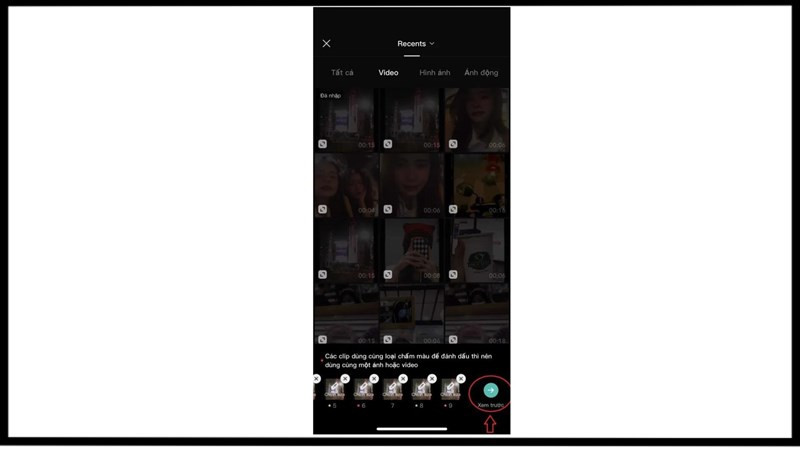 Chỉnh sửa videoChỉnh sửa video theo mẫu
Chỉnh sửa videoChỉnh sửa video theo mẫu
- Bước 4: Chọn “Xuất” và “Đã lưu và chia sẻ lên TikTok”.
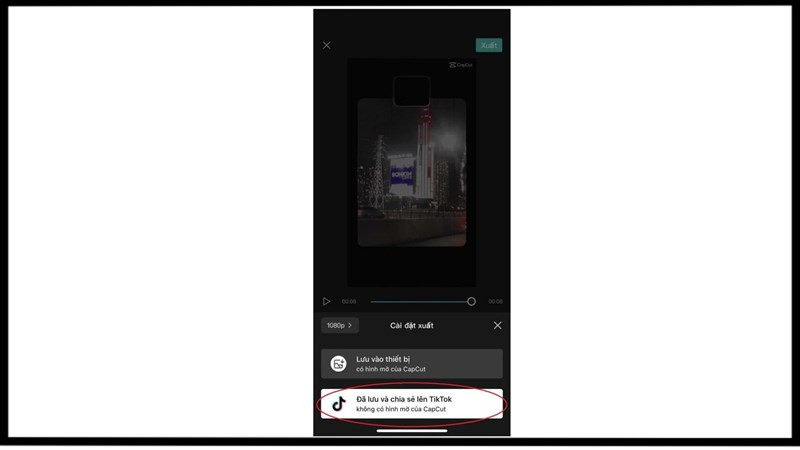 Chọn "Xuất" và chia sẻ lên TikTokChọn “Xuất” và chia sẻ lên TikTok
Chọn "Xuất" và chia sẻ lên TikTokChọn “Xuất” và chia sẻ lên TikTok
IV. Sử dụng ứng dụng Video Eraser
Bạn có thể tải ứng dụng Video Eraser để xóa logo. Ứng dụng này cho phép bạn chọn vùng chứa logo và xóa nó một cách dễ dàng.
V. Sử dụng ứng dụng “Xóa Đối Tượng Không Mong Muốn”
Ứng dụng này hữu ích khi logo nằm trên nền đơn giản. Bạn chỉ cần chọn vùng logo và ứng dụng sẽ tự động xóa nó.
Kết luận
Trên đây là những cách đơn giản và hiệu quả để xóa logo CapCut khỏi video của bạn. Hy vọng bài viết này sẽ giúp bạn tạo ra những video chuyên nghiệp và ấn tượng hơn. Hãy chia sẻ bài viết nếu bạn thấy hữu ích và để lại bình luận bên dưới nếu bạn có bất kỳ thắc mắc nào!